
Microsoft hesabından yerel hesaba geçme, Bilgisayarınızı Microsoft hesabıyla kullanmak, Windows deneyiminizi geliştirmenin en iyi yollarından biridir. Örneğin, ayarları Windows cihazları arasında senkronize etmenize, Microsoft Store’dan sınırlı uygulamaları indirmenize ve bulut depolama için bilgisayarınızda One Drive kullanmanıza olanak tanır.
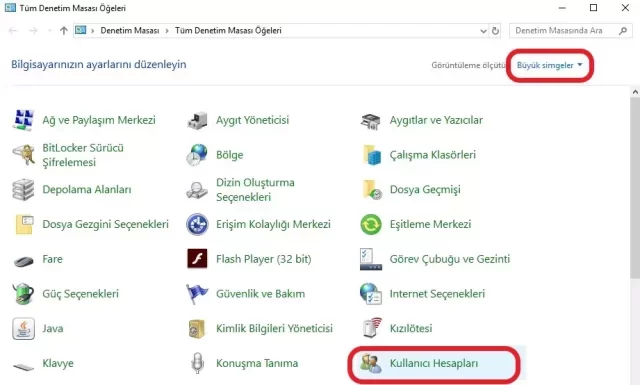
Microsoft hesabı olmadan da Windows bilgisayarınızın keyfini çıkarabilirsiniz. Ancak bu, bazı avantajları kaybettiğiniz anlamına gelir. Böylece, Windows bilgisayarda Microsoft hesabınızdan çıkış yaptığınızda, yerel kullanıcı hesabı kullanmaya başlarsınız. Bu aşağıdaki gibi yapılır.
İlgili: Youtube spam yorumların önüne geçme
Windows’ta Yerel Hesaba Geçmeli Miyim?
Microsoft hesabından yerel hesaba geçme, neden Windows’ta Microsoft hesabınızdan çıkış yapmak istiyorsunuz? Windows cihazları arasında ayarları senkronize etmek istemiyorsanız Windows 11 arka planınızın otomatik olarak değiştiğini fark ederseniz bu iyi bir fikir olabilir.
Kişisel verilerinizi artık Microsoft ile paylaşmak istemiyorsanız yerel kullanıcı hesabına da geçiş yapabilirsiniz. Bilgisayarınızın yerel hesabı olduğunda, bilgisayar korsanı ayarlarınızı değiştirmez. Örneğin, Microsoft hesabınıza girip parolasını değiştirirlerse (veya siz parolayı unutursanız), Windows cihazlarınız kilitlenmez.
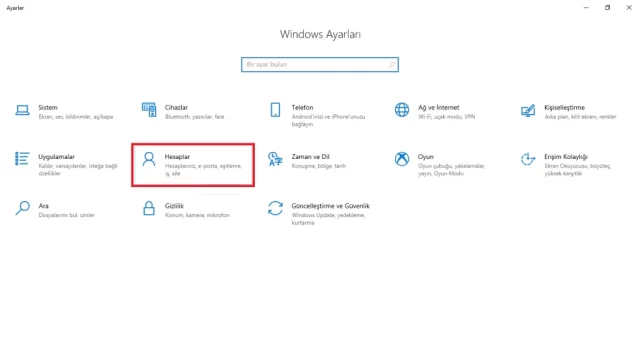
Microsoft hesabınızla oturum açmadığınız sürece Microsoft Store’dan bazı uygulamaları da indiremeyeceğinizi lütfen unutmayın. Örneğin, ücretli uygulamaları veya yaş doğrulaması gerektiren uygulamaları indiremezsiniz. Ayrıca OneDrive, Bing ve Skype gibi Microsoft hizmetlerinden de atılacaksınız.
Ancak, bunları birer birer girebilirsiniz.
Yerel Windows Kullanıcı Hesabına Geçin
Windows bilgisayarında yerel hesapta oturum açmak için, Başlat’a sağ tıklayın ve menüden Ayarlar’ı seçin. Oradan “Ayrıntılarım” ekranına gitmeniz gerekiyor. Bu ekrana nasıl erişileceği Windows 10 ve 11’de biraz farklıdır:
- Windows bilgisayarınızın Microsoft hesabınızda oturumu kapatmak için Microsoft sunucularıyla iletişim kurması gerektiğinden, bilgisayarınızın İnternet’e bağlı olması gerekir.
- Windows 10’da Hesaplar’a tıklayın ve bilgileriniz sol menüdeki ilk seçenek olacaktır. Otomatik olarak seçilecektir, böylece tekrar tıklamanız gerekmez.
- Windows 11’de sol menüde Hesaplar’a tıklayıp sağda Bilgilerim’i seçmeniz gerekiyor – bu seçenek Hesap Ayarları başlığı altındadır.
- Hakkında ekranındayken, Windows 10 veya 11 kullanıyor olsanız da yerel bir kullanıcı hesabında oturum açma adımları aynıdır. Başlamak için “Yerel bir hesapla oturum aç” bağlantısını tıklayın.
- Ardından, devam etmek istediğinizi onaylayın ve yerel hesaba geçmek için İleri’ye tıklayın.
- Ardından, devam etmek için PIN’iniz (Windows’ta oturum açmak için kullandığınız) veya Microsoft hesabı parolanız istenecektir.
- Ardından, yerel kullanıcı hesabınız için yeni kullanıcı adı, şifre ve ipucu girin ve İleri’ye tıklayın.
- Ardından, Windows’un yerel hesap oluşturmasına izin vermek için Oturumu Kapat ve Bitir’e tıklayın.
- Windows sizi yeni kimlik bilgilerinizi girebileceğiniz ve Windows’ta tekrar oturum açabileceğiniz kilit ekranına götürecektir. Microsoft hesabınız artık bağlanmayacak.
Artık Windows’te Yerel Hesap Kullanabilirsiniz
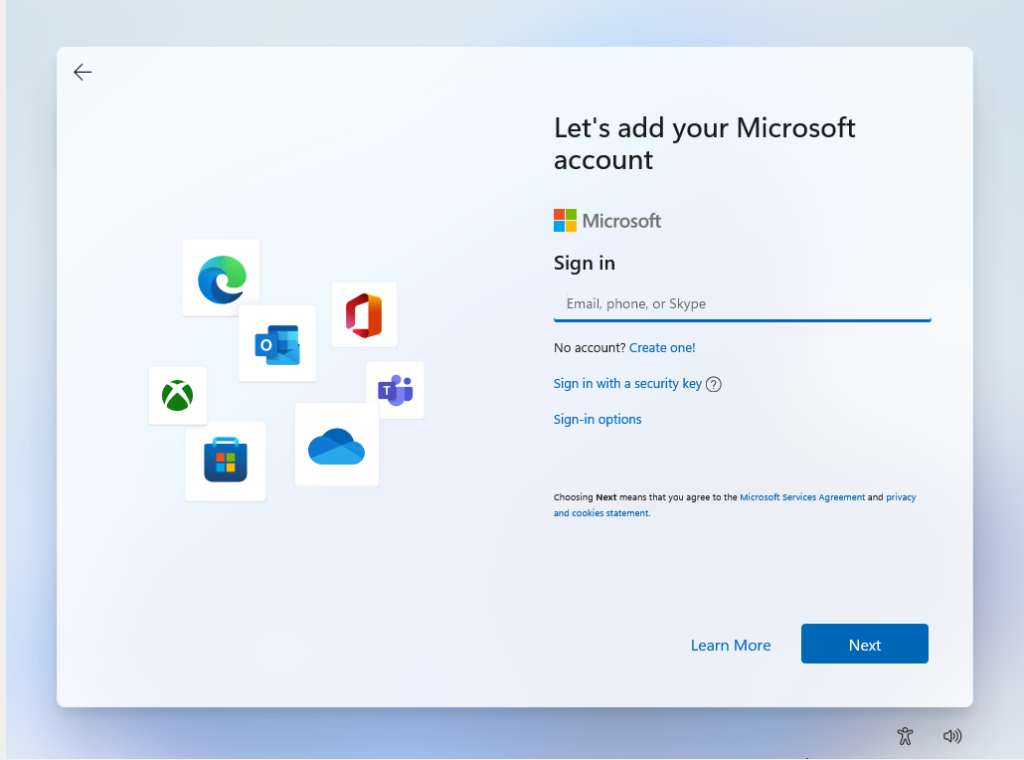
Microsoft hesabınızı artık Windows bilgisayarınızda kullanmak istemiyorsanız, kolayca kaldırabilirsiniz. Herkesin hesabını bilgisayara bağlaması gerekmez. Tüm bunların güzelliği, onu gelecekte yeniden bağlayabilmeniz ve avantajlardan yararlanabilmenizdir.
İlgili: Google Chrome Nasıl Güncellenir Yeni Sürüme Geçme



